วิธีเปลี่ยนแท็บเล็ต Android เก่าให้เป็นกรอบรูปดิจิตอลที่อัปเดตอัตโนมัติ
เผยแพร่แล้ว: 2022-01-29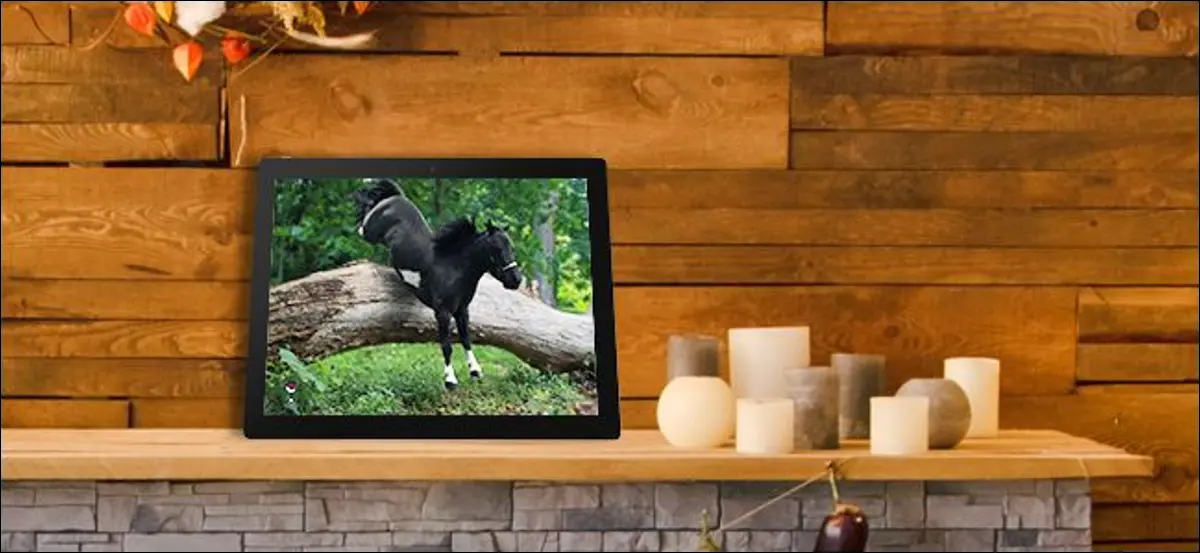
ครั้งสุดท้ายที่คุณสัมผัสแท็บเล็ต Android ของคุณคือเมื่อใด หากเวลาผ่านไปหนึ่งปีหรือมากกว่านั้น อาจถึงเวลาแล้วที่จะต้องหาการใช้งานอย่างอื่นสำหรับสิ่งนั้น เพราะนั่นไม่ใช่การได้รับการอัปเดตซอฟต์แวร์ใดๆ ใช่ไหม วิธีใช้งานเป็นกรอบรูปดิจิตอลมีดังนี้
คุณสามารถรีไซเคิลหรือใช้มันเป็นคอมพิวเตอร์สำหรับเด็กหรือสิ่งของที่มีประโยชน์อื่น ๆ ได้ กรอบรูปเป็นโครงการของวันนี้—และไม่ใช่กรอบรูปดิจิตอลที่ง่อย ๆ เหมือนที่คุณทำในงานปาร์ตี้คริสต์มาสในสำนักงานเมื่อปี 2551 เรากำลังพูดถึง เกี่ยวกับความละเอียดสูง, การเชื่อมต่อ Wi-Fi, ประสบการณ์การรับชมภาพถ่ายที่อัปเดตอัตโนมัติ และที่สำคัญกว่านั้นคือเป็นชุดที่คุณสามารถตั้งค่าได้ที่บ้านของสมาชิกในครอบครัว อัปเดตจากระยะไกล และไม่ต้องคิดอะไรอีก
สิ่งที่คุณต้องการ
ในการทำเช่นนี้ คุณจะต้องมีสิ่งง่ายๆ สองสามอย่าง:
- แท็บเล็ต Android: แน่นอน และในอุดมคติแล้วคุณจะต้องการสิ่งที่คุณไม่ได้ใช้อีกต่อไป หากคุณต้องการซื้อแท็บเล็ต Android โดยเฉพาะด้วยเหตุผลบางประการ คุณสามารถซื้อรุ่นราคาถูกสุด ๆ ได้ในราคาต่ำกว่า 100 ดอลลาร์
- แท่นวางแท็บเล็ต: เนื่องจากคุณต้องการวิธีแสดงโปรเจ็กต์ของคุณเมื่อคุณทำเสร็จแล้ว ฉันชอบอันนี้จาก Anker ($ 10) ฉันใช้มันมาหลายปีแล้ว
- ที่ชาร์จแท็บเล็ต: เพราะคุณจะต้องเสียบปลั๊กตลอดไป
- เครือข่าย Wi-Fi: คุณจะต้องมีเครือข่ายหนึ่งสำหรับอัปเดตกลุ่มรูปภาพจากเว็บโดยอัตโนมัติ
ได้ทั้งหมดที่? ดีมาก ไปกันเถอะ
ขั้นตอนที่หนึ่ง: ใส่รูปภาพของคุณบนบริการคลาวด์
ในการเริ่มต้น คุณต้องรวบรวมรูปภาพทั้งหมดที่คุณต้องการและติดไว้บนอินเทอร์เน็ต ฉันชอบ Dropbox สำหรับตัวเลือกนี้ แต่แอพที่เราจะใช้นั้นรองรับ Google Drive, Google Photos และเซิร์ฟเวอร์ที่เก็บข้อมูลในเครื่องด้วย หากคุณใช้อย่างอื่นอยู่แล้ว เช่น Facebook หรือ Flickr คุณจะต้องมีแอพอื่นสำหรับแท็บเล็ตของคุณ…แต่น่าแปลกที่แอพจำนวนมากใน Play Store นั้นแย่มาก (โปรดระงับอาการช็อก) ดังนั้นการใช้ Dropbox ที่นี่จึงอาจง่ายที่สุด แม้ว่าคุณจะไม่ได้ใช้งานอย่างอื่นก็ตาม
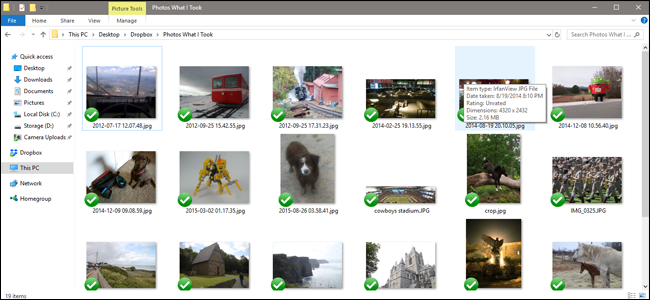
คุณจะต้องสร้างโฟลเดอร์เฉพาะในบัญชี Dropbox ของคุณ (หรือบริการอื่นๆ) เฉพาะสำหรับรูปภาพสำหรับผู้ดูของคุณ จากนั้นวางรูปภาพที่คุณต้องการใช้ในโฟลเดอร์ วิธีนี้ทำได้ง่ายที่สุดบนเดสก์ท็อปที่ใช้ Windows หรือ macOS ด้วยโปรแกรมการซิงค์ของ Dropbox แต่คุณสามารถทำได้ผ่านเว็บเบราว์เซอร์บนเดสก์ท็อป หรือแม้แต่แอพ Dropbox สำหรับอุปกรณ์พกพา หากรูปภาพทั้งหมดของคุณอยู่ในอุปกรณ์ (หรือถ้าคุณสามารถดาวน์โหลดได้ ที่นั่น) แต่อย่างจริงจัง มันง่ายกว่ามากบนเดสก์ท็อป
หากคุณมีพื้นที่จัดเก็บสำหรับรูปภาพของคุณถึงขีดจำกัด คุณสามารถประหยัดพื้นที่จัดเก็บได้มากมายโดยการปรับขนาดให้เป็นความละเอียดของแท็บเล็ต การมีรูปถ่ายบนที่เก็บข้อมูลบนคลาวด์ที่ความละเอียดเต็มนั้นไม่สามารถทำได้จริงอยู่แล้ว เนื่องจากแท็บเล็ตของคุณสามารถแสดงได้เพียงเศษเสี้ยวของขนาดนั้น และแม้แต่แผนการจัดเก็บข้อมูลออนไลน์ที่เหนียวแน่นที่สุดก็สามารถเก็บรูปภาพหลายพันภาพที่ความละเอียด 1080p ได้ นี่คือเครื่องมือที่สะดวกสำหรับการปรับขนาดรูปภาพเป็นชุดบน Windows และนี่คือเครื่องมือหนึ่งใน macOS

เมื่อคุณมีรูปภาพทั้งหมดที่ต้องการในโฟลเดอร์ Dropbox ที่ถูกต้อง ก็ถึงเวลาเปลี่ยนไปใช้แท็บเล็ต
ขั้นตอนที่สอง: ดาวน์โหลดและตั้งค่า Fotoo
ในการเปลี่ยนแท็บเล็ตของคุณให้เป็นกรอบรูป ฉันขอแนะนำ Fotoo แอปเฟรมบน Play Store ที่มีคะแนนรีวิว 4.3 ดาว ในความคิดของฉัน มันมีการผสมผสานที่ลงตัวระหว่างคุณสมบัติและความง่ายในการใช้งาน โอ้และใช้งานได้จริงซึ่งฉันไม่สามารถพูดได้สำหรับแอพส่วนใหญ่ที่ฉันลองระหว่างการทดสอบ

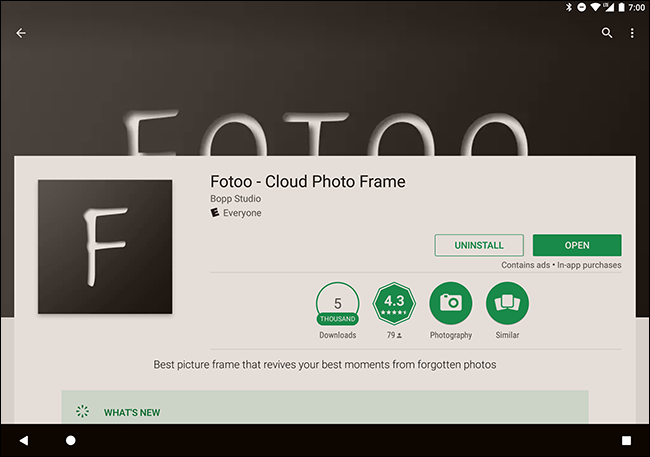
อย่างไรก็ตาม ดาวน์โหลดและติดตั้ง Fotoo ฟรี แต่มีการอัปเกรด $2 เพื่อลบโฆษณา (เฉพาะในเมนู) และเพิ่มตัวเลือกการเปลี่ยนพิเศษบางอย่าง
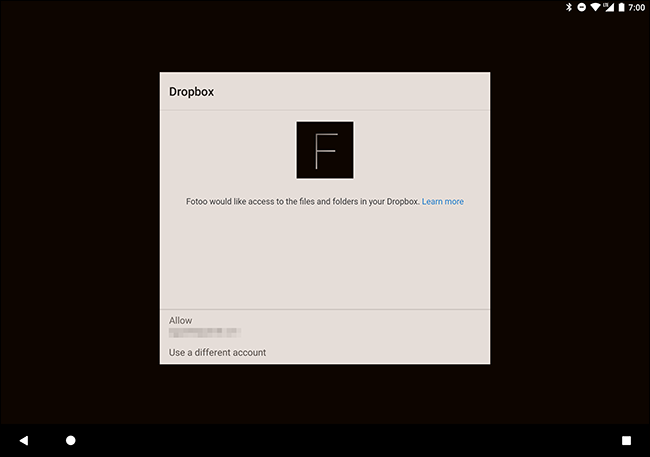
จากเมนูหลัก ให้แตะ Dropbox, Google [Drive], Google [Photos] หรือ Local [storage server] เข้าสู่ระบบด้วยบัญชีที่เกี่ยวข้อง และคุณควรสามารถเข้าถึงโฟลเดอร์ที่คุณสร้างไว้ในขั้นตอนที่หนึ่งได้ คุณยังสามารถเพิ่มโฟลเดอร์อื่นๆ ในบัญชีได้

ขั้นตอนที่สาม: ตั้งค่าเครื่องมือการชาร์จ
ตอนนี้ให้กดปุ่ม "ย้อนกลับ" จนกว่าคุณจะกลับไปที่หน้าเมนูหลัก Fotoo แล้วแตะ "การตั้งค่า" มีหลายสิ่งที่คุณสามารถแก้ไขได้ที่นี่ และคุณควรทำ — ทั้งหมดนี้ค่อนข้างง่ายและอธิบายตนเองได้ แต่การตั้งค่าเดียวที่คุณต้องการเปิดใช้งานอยู่ภายใต้ "กำลังชาร์จ"
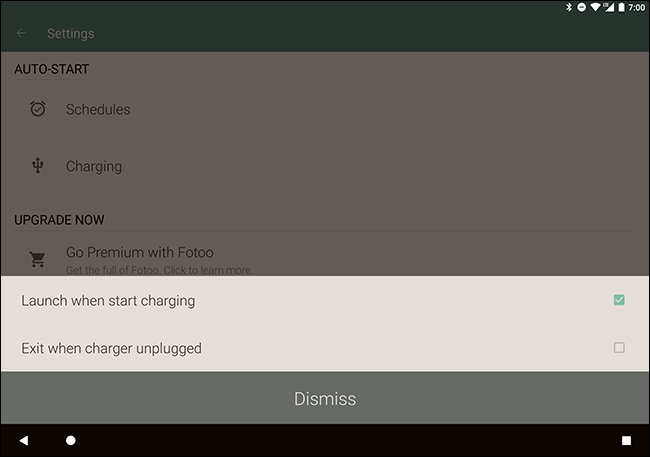
ในเมนูย่อย ให้แตะ ""เปิดเมื่อเริ่มชาร์จ" ตอนนี้เมื่อคุณเสียบแท็บเล็ต (ซึ่งจะใช้เวลาเกือบทั้งหมดเป็นกรอบรูป) Fotoo จะเริ่มต้นและเริ่มสไลด์โชว์โดยอัตโนมัติ
แต่มีอีกสิ่งหนึ่งที่คุณต้องดูแล เลื่อนลงจากด้านบนของหน้าจอเพื่อเปิดแถบการแจ้งเตือน จากนั้นแตะ "การตั้งค่า" หรือไอคอนรูปเฟือง หากคุณยังไม่ได้ดำเนินการดังกล่าว คุณต้องเปิดใช้งานตัวเลือกสำหรับนักพัฒนาซอฟต์แวร์ ในการทำเช่นนั้น ไปที่ระบบ > เกี่ยวกับแท็บเล็ต จากนั้นแตะที่รายการชื่อ “หมายเลขรุ่น” ซ้ำแล้วซ้ำเล่าจนกว่าคุณจะเห็นข้อความ “ตอนนี้คุณเป็นนักพัฒนาแล้ว!”
คุณคงไม่ใช่นักพัฒนา ไม่เป็นไร แท็บเล็ตของคุณไม่รู้เรื่องนั้น ฉันจะไม่บอกถ้าคุณไม่
ย้อนกลับไปหนึ่งหรือสองเมนูจนกว่าคุณจะเห็น “ตัวเลือกสำหรับนักพัฒนา” แล้วแตะที่มัน ที่ด้านบนสุดของรายการ คุณจะเห็นตัวเลือก "ตื่นอยู่เสมอ" วิธีนี้จะทำให้หน้าจอเปิดอยู่ตราบเท่าที่คุณเสียบสายชาร์จทิ้งไว้ เปิดใช้งาน

ขั้นตอนที่สี่: แสดงแท็บเล็ตของคุณ
ตกลง คุณได้ตั้งค่าแอปของคุณเรียบร้อยแล้ว และหน้าจอแท็บเล็ตของคุณถูกตั้งค่าให้เปิดทำงานตราบเท่าที่ยังชาร์จอยู่ ก่อนที่คุณจะเสร็จสิ้น ตรวจสอบให้แน่ใจว่าสถานที่ที่คุณวางแผนจะวางแท็บเล็ตมีการเข้าถึง Wi-Fi และตัวแท็บเล็ตนั้นเปิดใช้งานและทำงานบนเครือข่ายท้องถิ่น คุณอาจต้องการลดระดับเสียงสำหรับการแจ้งเตือนลงจนสุดเป็นศูนย์—จะไม่มีใครชอบกรอบรูปที่มีเสียงดัง

ตอนนี้เพียงแค่วางแท็บเล็ตไว้บนแท็บเล็ตที่มีการตกแต่งแล้วเสียบเข้ากับเครื่องชาร์จ Fotoo จะเปิดขึ้นโดยอัตโนมัติ ปรับความสว่างตามที่คุณต้องการ เท่านี้ก็เรียบร้อย คุณไม่จำเป็นต้องแตะต้องมันอีกเลย แม้ว่าไฟจะดับและแบตเตอรี่หมด คุณก็สามารถเปิดเครื่อง เสียบปลั๊ก จากนั้น Fotoo จะเปิดขึ้นมาอีกครั้ง ตัวเลือกสำหรับนักพัฒนาซอฟต์แวร์ "ตื่นอยู่เสมอ" จะเปิดแท็บเล็ตไว้นานเท่าที่คุณต้องการ
เมื่อใดก็ตามที่คุณต้องการเพิ่มรูปภาพลงในสไลด์โชว์ที่กำลังเรียกใช้ของแท็บเล็ต เพียงแค่วางลงในโฟลเดอร์ Dropbox/Google Drive/เซิร์ฟเวอร์ในเครื่องที่คุณสร้างไว้ในขั้นตอนที่หนึ่ง แล้วภาพเหล่านั้นจะถูกพับเป็นสไลด์โชว์
เครดิตภาพ: Mikhail Kayl / Shutterstock
